怎么看显存
主机域名文章
2025-04-03 22:20
354
一、如何查看显存
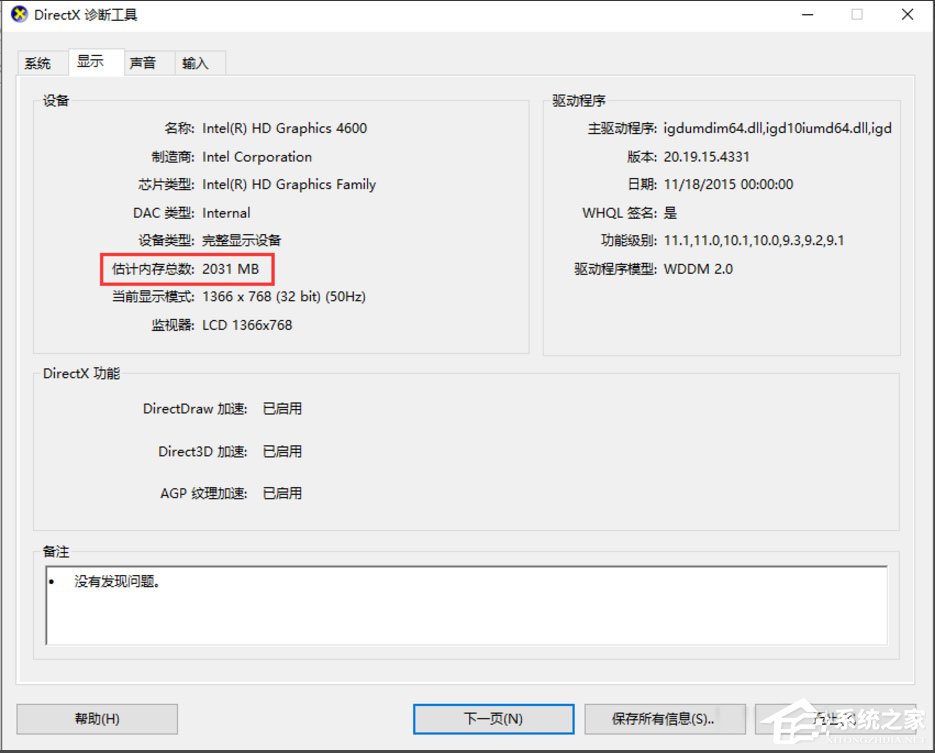
随着电脑硬件的不断发展,显卡作为电脑中重要的组成部分,其性能和显存大小越来越受到用户的关注。那么,如何查看显存呢?本文将为您详细介绍。
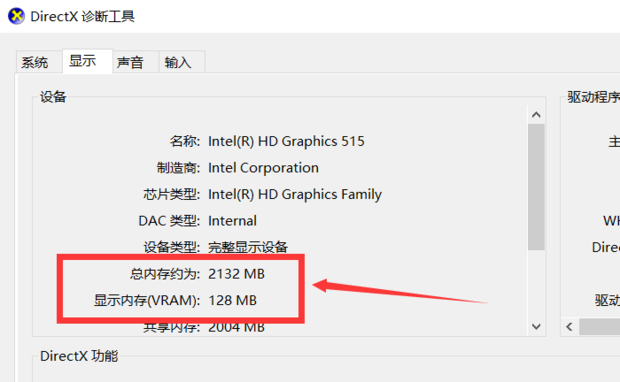
一、通过电脑属性查看
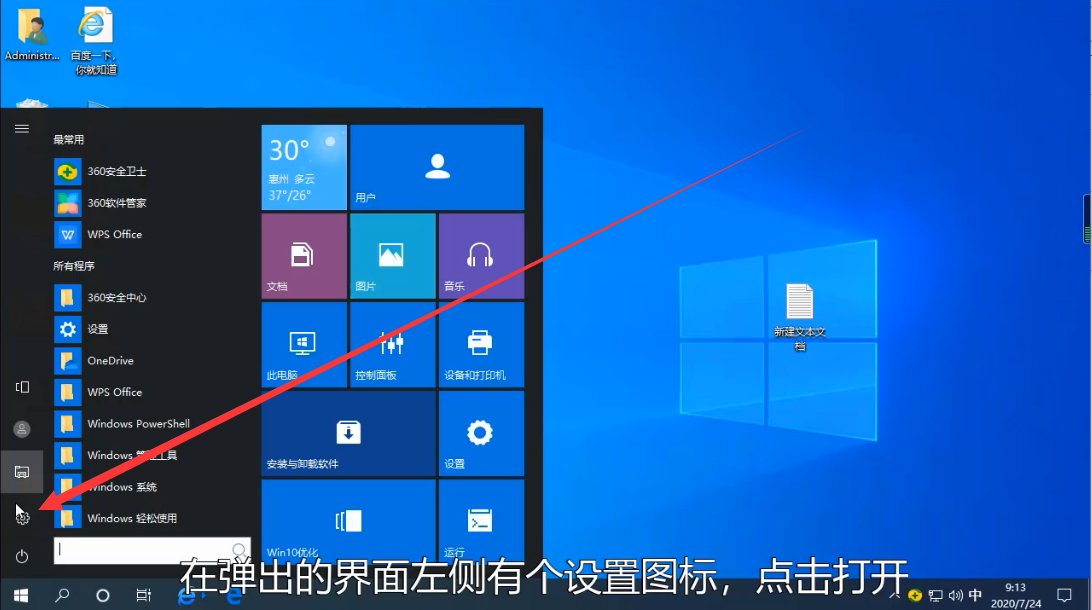
- 右键点击“我的电脑”或“计算机”,选择“属性”。
- 在弹出的窗口中,选择“设备管理器”。
- 在设备管理器中,找到并展开“显示适配器”选项。
- 在显示适配器中,您会看到您的显卡型号,右键点击该型号,选择“属性”。
- 在弹出的属性窗口中,选择“详细信息”选项卡,然后在下拉菜单中选择“内存”。此时,您就可以看到您的显卡的显存大小了。
二、通过显卡驱动查看
除了通过电脑属性查看显存外,您还可以通过显卡驱动来查看。大部分显卡都配备了相应的驱动程序,这些驱动程序通常都会提供一些关于显卡的详细信息。您可以通过以下步骤来查看:
- 打开您的显卡驱动程序(如NVIDIA或AMD的驱动程序)。
- 在驱动程序的主界面中,通常会有一个类似于“系统信息”或“硬件信息”的选项。
- 点击该选项后,您就可以看到关于您的显卡的详细信息,包括显存大小。
三、通过任务管理器查看
在Windows系统中,您还可以通过任务管理器来查看显存的使用情况。这虽然不能直接查看显存的总量,但可以提供关于显存使用情况的实时信息。步骤如下:
- 打开任务管理器(可以通过Ctrl+Alt+Delete组合键打开)。
- 在任务管理器中,选择“性能”选项卡。
- 在性能选项卡中,您可以看到一个类似于“GPU”或“图形处理器”的选项。点击该选项后,您就可以看到关于显存的使用情况了。
四、注意事项
在查看显存时,需要注意以下几点:
- 不同的显卡可能有不同的查看方法,上述方法适用于大部分情况,但并非绝对。如果以上方法无法查看到您的显卡显存,建议查阅显卡的官方文档或联系厂家获取帮助。
- 显存大小只是显卡性能的一个方面,购买显卡时还需要考虑其他因素,如核心频率、流处理器数量等。
- 如果您的电脑出现显存不足的情况,可以考虑升级显卡或减少同时运行的大型程序和游戏来减轻显存压力。
以上就是关于如何查看显存的详细介绍。希望能够帮助到您!
标签:
- 查看显存的关键词: 1.电脑属性 2.设备管理器 3.显示适配器 4.显卡驱动 5.任务管理器

